Pri práci na helpdesku mi často volajú používatelia, ktorí hovoria, že nemôžu upravovať súbor programu Microsoft Excel, pretože je uzamknutý a používa ho iný používateľ.
Zobrazí sa správa „Súbor sa používa – {názov súboru] je uzamknutý na úpravy používateľom {username}. Otvorte „Iba na čítanie“ alebo kliknite na „Upozorniť, ak chcete dostávať upozornenia, keď sa dokument už nepoužíva.”

Ak je používateľ preč na obed alebo nie je na celý deň a súbor je potrebné teraz upraviť, je to celkom hlavolam. Našťastie existuje spôsob, ako používateľa zo súboru na diaľku vyhodiť.
Poznámka: Tieto kroky sú určené pre systémových administrátorov alebo pracovníkov s administrátorským prístupom na server, kde sa nachádza súbor Excel. Ak tieto kroky nemôžete vykonať, porozprávajte sa so svojimi pracovníkmi IT, aby tieto kroky vykonali za vás.
Ak chcete zaviesť používateľa zo súboru a umožniť inému používateľovi prístup k nemu, postupujte takto:
- Poznačte si cestu k súboru a názov súboru.
- Podržte Windows kľúč a stlačte "R“vychovať Bežať dialógové okno.
- Napíšte „mmc“, potom stlačte „Zadajte“, aby ste vyvolali “Microsoft Management Console“.
- Vyberte „Súbor” > “Pridať/odstrániť modul snap-in“.
- V zozname „Dostupné moduly snap-in“, vyberte “Zdieľané priečinky“, potom vyberte „Pridať“, aby ste ho pridali do „Vybrané moduly snap-in“zoznam.
- Zobrazí sa pole, ktoré vás požiada, aby ste „Vyberte počítač, ktorý má modul spravovať“. Ak ste prihlásení na serveri, kde sa nachádza uzamknutý súbor Excel, zvoľte „Lokálny počítač“. Ak ste prihlásení na inom počítači, vyberte „Ďalší počítač“, potom zadajte alebo prejdite na server, kde sa nachádza súbor Excel.
- V časti zobrazenia vyberte „Otvorte Súbory“.
- Vyberte „OK“
- Rozšírte zoznam „Otvorte Súbory“.
- Zoraďte zoznam podľa potreby. Osobne rád triedim podľa používateľského mena. Nájdite súbor v zozname, potom kliknite pravým tlačidlom myši na súbor a vyberte „Zatvorte Otvoriť súbor“.
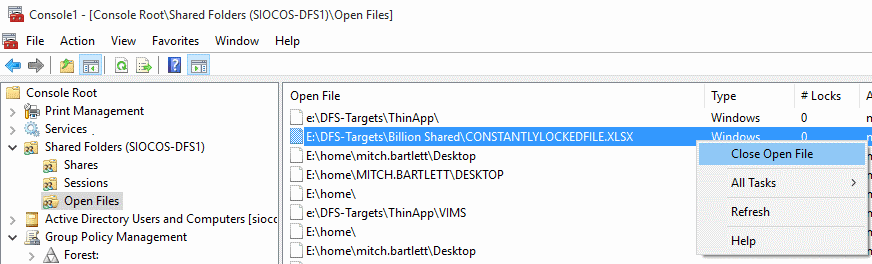
To je všetko! Odpojili ste používateľa, ktorý mal súbor otvorený, a odomkli ste ho. Nový používateľ, ktorý chce súbor teraz upraviť, bude môcť ukončiť Excel a potom súbor znova otvoriť, aby ho mohol upraviť.